win10显示乱码怎么解决 win10系统字体乱码怎么解决
更新时间:2024-10-01 10:24:28作者:hnzkhbsb
Win10系统是目前最流行的操作系统之一,但有时候在使用过程中会出现字体显示乱码的情况,这种情况可能会让用户感到困惑和不便,因此需要及时解决。解决Win10系统字体乱码问题的方法有很多种,可以通过调整系统设置、更新字体文件或安装字体修复工具等方式来解决。在遇到字体乱码问题时,用户可以根据具体情况选择合适的方法来解决,以确保系统显示正常并提升用户体验。
操作方法:
1. 1.首先打开电脑,我们在电脑桌面的左下角可以找到开始图标按钮,点击该按钮就可以打开开始菜单窗口。
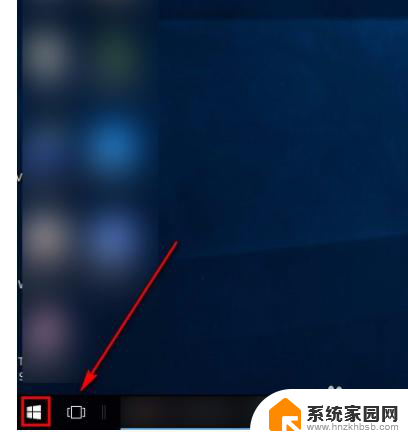
2. 2.接着我们就会看到开始菜单窗口出现在电脑桌面的左下方,我们在窗口左侧找到“设置”选项并点击。就可以打开设置页面。
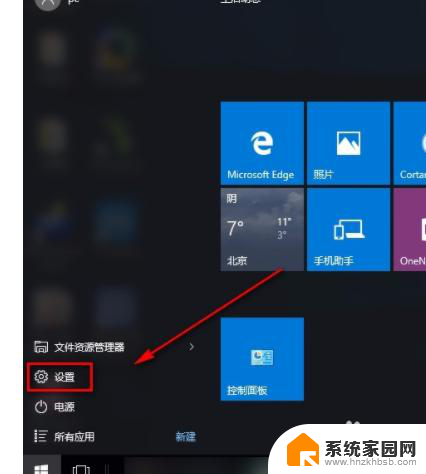
3. 3.进入到设置页面后,我们在页面左下方找到“时间和语言”选项,点击这个选项就能进入到时间和语言页面。
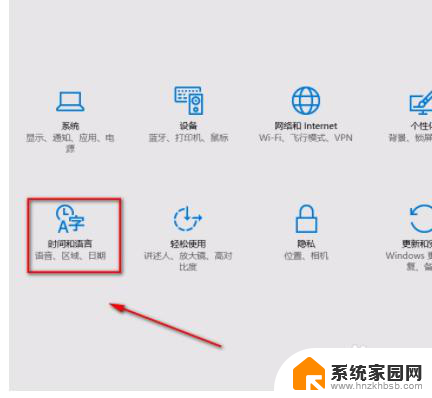
4. 4.接下来在时间和语言页面中,我们在页面左侧点击“区域”选项。并点击“国家或地区”选项下方的下拉按钮,在下拉框中选择“中国”;同时点击“区域格式”下方的下拉按钮,在下拉框中选择“中文(简体)”。
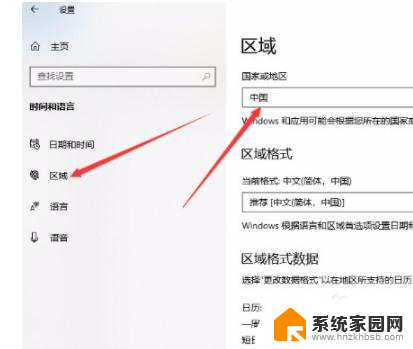
5. 5.最后在界面左侧找到“语言”选项并点击,之后在界面上方找到“Windows显示语言”选项。我们点击该选项下方的下拉按钮,在下拉框中选择“中文(中华人民共和国)”选项,这样就可以解决字体出现乱码的问题了。
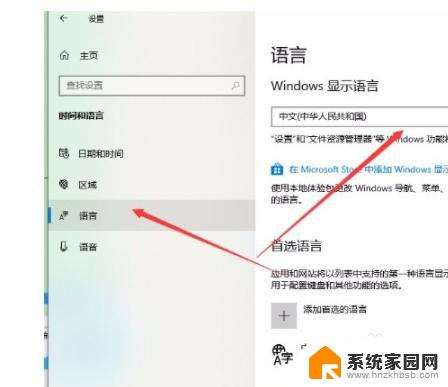
以上就是关于解决Win10显示乱码的全部内容,如果您遇到相同的问题,可以按照以上方法来解决。
win10显示乱码怎么解决 win10系统字体乱码怎么解决相关教程
- win10 压缩包中文件夹名称乱码 Win10文件夹名显示乱码怎么办
- 显示屏字体模糊怎么调整 显示器字体模糊怎么解决
- 鼠标点开始菜单秒闪 如何解决win10系统鼠标光标乱闪问题
- 桌面字体模糊怎么调整 win10 win10字体模糊显示不清晰怎么解决
- win10系统模糊怎么调 win10系统显示模糊如何解决
- win10电脑磁盘加密码怎么解除 Win10系统磁盘加密码解除步骤
- win10系统开机请稍等 Win10开机一直显示请稍等怎么解决
- win10小字模糊 Win10字体模糊怎么解决
- 分身密码忘记怎么解决 华为手机分身密码忘记了如何解决
- crt乱码怎么设置 SecureCRT字符集设置
- 迈入计算加速新时代 第二代AMD Versal Premium系列上新,助力您的计算体验提速
- 如何查看电脑显卡型号及性能信息的方法,详细教程揭秘
- 微软“Microsoft自动填充Chrome扩展”插件12月14日停用,用户需寻找替代方案
- CPU厂商的新一轮较量来了!AMD、英特尔谁将称雄?
- 微软发布Windows 11 2024更新,新型Copilot AI PC功能亮相,助力用户提升工作效率
- CPU选购全攻略:世代差异、核心架构、线程数、超频技巧一网打尽!
微软资讯推荐
- 1 如何查看电脑显卡型号及性能信息的方法,详细教程揭秘
- 2 CPU厂商的新一轮较量来了!AMD、英特尔谁将称雄?
- 3 英伟达发布NVIDIA app正式版 带来统一GPU设置软件,让你轻松管理显卡设置
- 4 详细指南:如何在Windows系统中进行激活– 一步步教你激活Windows系统
- 5 国产显卡摩尔线程筹备上市,国产显卡即将登陆市场
- 6 详细步骤教你如何在Win7系统中进行重装,轻松搞定系统重装
- 7 微软停服后,Linux对俄罗斯“动手”,国产系统关键一战即将开启
- 8 英伟达RTX50系列显卡提前发布,游戏体验将迎来重大提升
- 9 微软网页版和Win11新版Outlook可固定收藏夹功能本月开测
- 10 双11国补优惠力度大,AMD锐龙HX旗舰游戏本5800元起
win10系统推荐
系统教程推荐
- 1 windows defender删除文件恢复 被Windows Defender删除的文件怎么找回
- 2 连接电脑的蓝牙耳机吗 win10电脑连接蓝牙耳机设置
- 3 笔记本电脑屏幕锁可以解开吗 电脑锁屏的快捷键是什么
- 4 ie9如何设置兼容模式 IE9兼容性视图的使用方法
- 5 win11磁盘格式化失败 硬盘无法格式化怎么修复
- 6 word文档打开乱码怎么解决 word文档打开显示乱码怎么办
- 7 惠普m1136打印机驱动无法安装 hp m1136打印机无法安装win10驱动解决方法
- 8 笔记本怎么连网线上网win10 笔记本电脑有线网连接教程
- 9 微信怎么语音没有声音 微信语音播放无声音怎么恢复
- 10 windows查看激活时间 win10系统激活时间怎么看